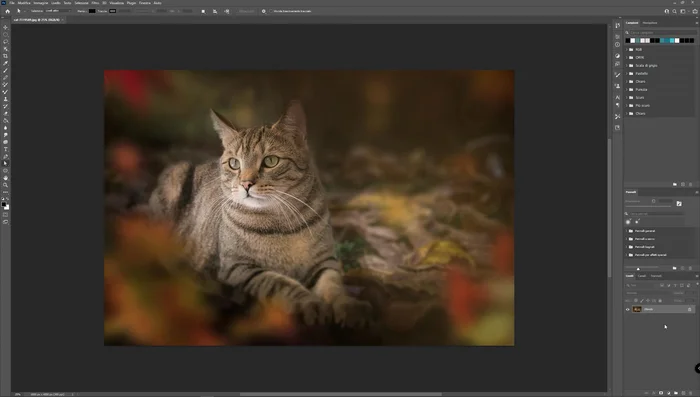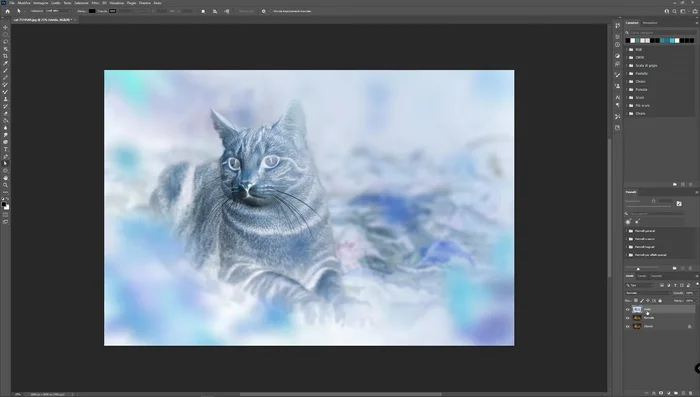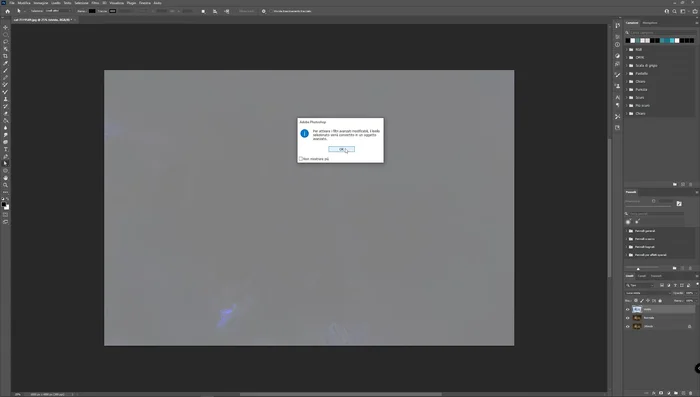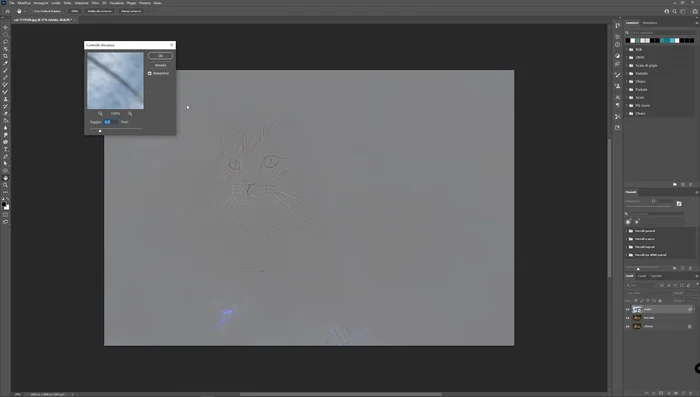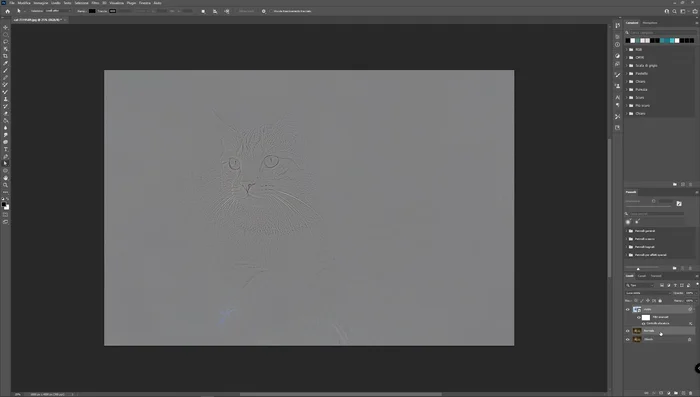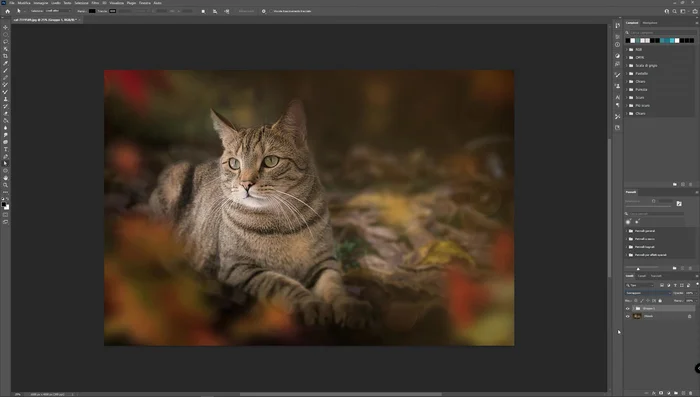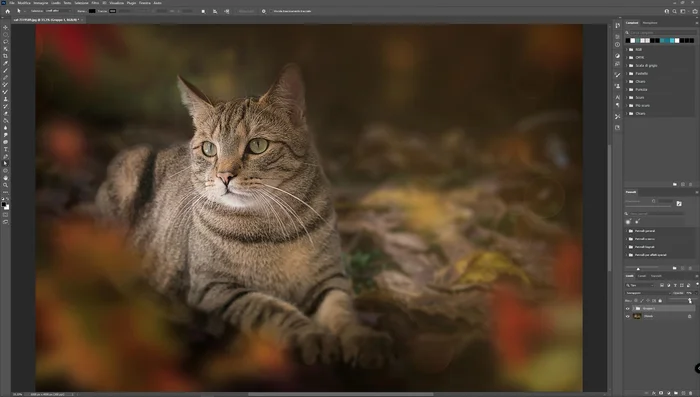Hai foto sfocate che meritano di più? Questa guida passo passo ti mostrerà come migliorare la nitidezza delle tue immagini con Photoshop, rivelando dettagli nascosti e trasformando foto mosse o poco definite in capolavori nitidi. Imparerai tecniche semplici ed efficaci, perfette sia per principianti che per utenti esperti. Preparati a dare nuova vita alle tue foto!
Istruzioni Passo dopo Passo
-
Preparazione del Livello
- quello centrale come "normale", gli altri come preferisci.

Preparazione del Livello -
Inversione e Metodo di Fusione
- Inverti il livello centrale (Ctrl+I) e imposta il metodo di fusione su "Luce Vinda". L'immagine diventerà grigia.

Inversione e Metodo di Fusione -
Conversione per Filtri Avanzati
- Applica "Converti in oggetto avanzato" (Filtro > Converti per filtri avanzati) per poter regolare i parametri in seguito.

Conversione per Filtri Avanzati -
Applicazione del Filtro Controllo Sfocatura
- Applica il filtro "Controllo sfocatura" (Filtro > Sfocatura > Controllo sfocatura). Imposta un raggio (es. 5 pixel) per evidenziare le linee scure rispetto allo sfondo grigio.

Applicazione del Filtro Controllo Sfocatura -
Raggruppa Livelli e Metodo di Fusione del Gruppo
- Seleziona il livello con il filtro "Controllo sfocatura" e quello sottostante (tenendo premuto Shift). Raggruppa i livelli (Ctrl+G).
- Imposta il metodo di fusione del gruppo su "Sovrapponi".


Raggruppa Livelli e Metodo di Fusione del Gruppo -
Regolazione dell'Opacità
- Regola l'opacità del gruppo per ottenere il risultato desiderato.

Regolazione dell'Opacità
Tips
- Il metodo di fusione "Luce Vinda" aiuta a evidenziare i dettagli.
- Il filtro "Controllo sfocatura" permette di affinare la nitidezza in modo selettivo.
- Regolare l'opacità del livello raggruppato permette di bilanciare l'effetto di nitidezza con l'immagine originale.
Common Mistakes to Avoid
1. Utilizzo eccessivo dello strumento "Nitidezza"
Motivo: Applicare troppa nitidezza può creare un effetto innaturale, con aloni e dettagli artefatti.
Soluzione: Applica la nitidezza in modo graduale, utilizzando valori bassi e controllando attentamente il risultato.
2. Nitidezza applicata all'intera immagine
Motivo: Non tutte le aree di un'immagine necessitano della stessa quantità di nitidezza. Applicarla globalmente può risultare in dettagli eccessivamente accentuati in alcune zone e poco definiti in altre.
Soluzione: Utilizza maschere di livello o selezioni per applicare la nitidezza solo alle aree che ne necessitano, come i soggetti principali.
3. Ignorare la riduzione del rumore prima della nitidezza
Motivo: Applicare la nitidezza a un'immagine rumorosa accentuerà anche il rumore, peggiorando la qualità complessiva dell'immagine.
Soluzione: Prima di applicare la nitidezza, riduci il rumore presente nell'immagine utilizzando gli strumenti appositi di Photoshop.
FAQs
Quali sono le impostazioni migliori per lo strumento Maschera di contrasto in Photoshop?
Non esiste un'impostazione 'migliore' universale. Dipende dall'immagine! Inizia con valori bassi (raggio 1-2 pixel, soglia 1-5 livelli) e aumenta gradualmente fino a ottenere il risultato desiderato, evitando artefatti o un aspetto innaturale.
Come posso evitare di esagerare con la nitidezza e ottenere un'immagine 'granulosa' o artefatta?
Applica la nitidezza in modo graduale, usando strumenti come Maschera di contrasto o Nitidezza intelligente con valori bassi. È meglio effettuare più passate leggere che una sola passata aggressiva. Osserva attentamente il risultato ad ogni passaggio.
La mia foto è molto mossa. Photoshop può risolvere completamente il problema?
Photoshop può migliorare significativamente la nitidezza di una foto mossa, ma non può ricreare i dettagli persi completamente. Se il movimento è eccessivo, il risultato sarà limitato. È importante lavorare con un'immagine di partenza della migliore qualità possibile.